CARA MENGATUR DURASI ATAU WAKTU DI CAPCUT
CapCut merupakan aplikasi edit video paling terkenal di smartphone saat
ini, mengingat di zaman sekarang sangat trend mengenai edit video dan bahkan
kebutuhan pengguna smartphone akan edit video sangatlah tinggi, sehingga tak
heran jika aplikasi CapCut menjadi salah satu aplikasi edit video favorit
para pengguna Smartphone.
Aplikasi CapCut yang gratis untuk digunakan tentunya menjadi keunggulan
tersendiri bagi aplikasi ini, pengguna juga diuntungkan karena bisa
menggunakan aplikasi CapCut secara gratis tanpa adanya berlangganan, bahkan
di aplikasi CapCut tidak terdapat Watermark aplikasi yang tentunya membuat
video anda lebih bagus.

Aplikasi CapCut tersedia di toko aplikasi Play Store maupun App Store,
aplikasi CapCut sendiri saat ini memiliki ukuran ukuran size sebesar 88MB,
namun bisa jadi 100-300MB setelah diinstall, tentunya hal ini tergantung
device dan penggunaan.
Menggunakan Aplikasi CapCut
Seperti yang kita ketahui bahwa aplikasi CapCut sangat terkenal untuk
mengedit video pendek maupun panjang, seperti video editan aestetik, jedag
jedug, video story, video pendek untuk konten, dan lain-lain, bahkan video
ini bisa digunakan oleh pengedit pro maupun pengedit pemula.
Aplikasi CapCut sangat terkenal untuk mengedit video-video pendek TikTok,
sehingga tak heran jika hampir semua pengguna aplikasi TikTok juga
menggunakan aplikasi CapCut untuk mengedit video dalam membuat konten atau
postingan TikTok.
Jika anda pro dalam masalah pengeditan video, anda juga bisa menjadi
kreator dan menghasilkan uang di CapCut. Tugas anda sebagai kreator di
CapCut adalah membuat template-template keren yang di-upload di CapCut dan
dapat digunakan oleh para pengguna online di CapCut.
Fitur di Aplikasi CapCut
CapCut juga memiliki fitur yang sangat lengkap, bahkan terdapat beberapa
fitur yang tidak bisa ditemukan di aplikasi edit video lain di smartphone.
Tak heran jika aplikasi ini sangat disukai para pengguna, hal ini tentunya
menjadi keunggulan tersendiri yang dimiliki aplikasi CapCut.
Untuk fitur tentunya cukup banyak, terdapat pula efek-efek dan fitur
lainnya yang bisa membantu anda berkreasi dalam mengedit video secara manual
di aplikasi CapCut. Bahkan anda bisa mengedit dengan mudah di CapCut, yaitu
dengan menggunakan fitur-fitur template yang ada di CapCut.
Mengatur Durasi dan Waktu di CapCut
Seperti yang kita ketahui bahwa dalam mengedit video kita harus paham
mengenai durasi dan waktu video, sehingga video hasil editing anda akan
sempurna dan sesuai dengan audio atau musik yang anda gunakan.
Selain itu, pengaturan waktu dalam pengeditan video sangatlah penting,
terutama jika anda ingin mengedit video sesuai dengan beat lagu. Karena
video anda harus serasi dengan beat pada musik yang anda gunakan dalam
mengedit video, tentunya anda harus teliti sehingga hasilnya
memuaskan.
Namun tak sedikit pengguna CapCut yang belum tahu atau belum bisa mengenai
cara mengatur durasi atau waktu di CapCut, sehingga ketika mengedit video
secara manual maka akan kesulitan karena audio dan video tidak sinkron atau
tidak serasi.
Lantas bagaimana sih cara mengatur durasi dan waktu saat mengedit video di
CapCut? cara atur durasi video di CapCut? cara mengatur waktu saat mengedit
video di CapCut? untuk lebih jelasnya mengenai cara mengatur durasi dan
waktu saat mengedit di CapCut, maka bisa anda simak penjelasannya lengkap di
bawah ini.
Cara Mengatur Durasi atau Waktu di CapCut
1. Pahami Waktu
Hal pertama yang harus anda ketahui dalam mengatur durasi video adalah
memahami tanda waktu di bagian atas, dengan demikian anda bisa mengetahui
tempat video yang tidak sinkron, seperti pada gambar di bawah ini.
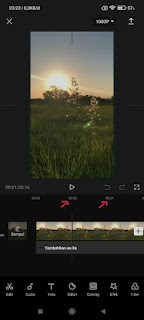
2. Atur Kecepatan
Cara selanjutnya dalam mengatur durasi video saat pengeditan CapCut adalah
dengan menggunakan fitur Kecepatan, caranya adalah klik pada layer
video dan pilih menu Kecepatan, seperti pada gambar di bawah ini.
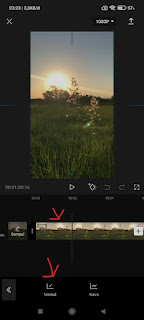
Setelah itu anda bisa pilih Normal atau Kurva, lalu pilih kecepatan yang
anda inginkan, perlu diketahui bahwa kecepatan juga bisa digunakan untuk
mengatur durasi di CapCut.
Baca juga:
Cara Mengedit Jedag Jedug FF di CapCut
3. Potong Bagian Video
Cara selanjutnya adalah dengan memotong bagian video yang anda rasa kurang
pas dengan menggunakan fitur Bagi, lalu hapus bagian video yang tidak
pas tersebut, hal ini tentunya juga berpengaruh dalam mengatur durasi di
CapCut, seperti pada gambar di bawah ini.

Dalam mengatur durasi di CapCut anda harus sangat teliti, sehingga video
hasil editing anda di CapCut menjadi bagus, mengatur durasi tentunya sangat
penting dalam pengeditan, terutama agar video hasil editan anda sesuai dan
sinkron dengan audio atau musik yang anda gunakan.
Demikian yang dapat Tomtekno sampaikan mengenai cara mengatur durasi atau
waktu di CapCut, semoga artikel ini bisa bermanfaat dan terima kasih telah
berkunjung.
0 Response to "Cara Mudah Mengatur Durasi atau Waktu di CapCut, Sesuai Beat!"
Post a Comment